您好,登錄后才能下訂單哦!
您好,登錄后才能下訂單哦!
# 今天簡單的給大家介紹以下yum源的搭建
#在介紹yum源搭建時,大家可以仔細想想我們在windows中是如何安裝軟件的,或者再想想我們整天愛不離手的手機,是如何安裝軟件的
#我們一般在windows中安裝軟件,是從網上下載到本地,一般下載下來的文件名都為.exe的可執行程序,然后雙擊安裝
我們一般在手機上安裝軟件,是進入到手機商店,或者是進入到安智市場,等多個商店,直接安裝,手機中這種安裝軟件的商店就相當于一個軟件倉庫,和linux中的yum源一樣
我們一般在linux中安裝軟件,就是讀取yum軟件倉庫里的軟件,linux軟件倉庫里都是rpm的軟件包,就等于windows中的.exe軟件程序
# 下面我給搭建先簡單的介紹以下yum源的搭建步驟
1. 對centeros鏡像進行掛載之前,先檢查是否有掛載點
umount /dev/cdrom // 查看以前是否有掛載點
2. 對centeros鏡像進行掛載
mount /dev/cdrom /mnt/ // /mnt 一般硬件設備都掛載到這個目錄里
2. 就是創建一個需要進行指定yum源的目錄
mkdir /opt/abc //在 根下opt下創建一個目錄 abc
3. 把centeros鏡像包拷貝到yum源目錄下
cp -rf /mnt/* /opt/abc/
如下圖所示:/opt/abc/已經有packages 包,這個包里面就是rpm軟件包

# 下面的圖顯示的是這個軟件包大小

#以上就是服務端yum源的架設
# 下面配置下客戶端
# 所有的配置的文件一般都在/etc/下
rm -rf /etc/yum.repos.d/* //為了不影響yum的讀取,yum配置文件目錄下的所有文件刪除,或者移動到別的目錄下,只要不存在.repo的文件就好
1. 修改并創建yum配置文件
vim /etc/yum.repos.d/yum.repo // 創建并修改yum配置文件
#如下圖所示

簡單解釋一下上面的配置
[yum] //軟件倉庫描述信息
name=yum //倉庫標識
baseurl=file:///opt/abc/ //yum源的路徑
gpgcheck //安裝軟件時不進行校驗
# 以上就表示客戶端已經配置好了,下面客戶端就可以安裝軟件了
# 首先清楚一下yum緩存
yum clean all
yum repolist //查看軟件包的數量,路徑,以及倉庫名字的驗證
# yum list httpd //查看httpd軟件包是否已經安裝
如下圖所示 :

# 以上圖示說明httpd包已經安裝了
# 簡單的介紹下 幾個linu中常用的命令
which vim //which 一般后面如果接命令的話,它表示查找這個vim的路徑

# 以上說明vim 是在根下user/bin 下
yum provides /usr/bin/vim //查看vim這個程序,是裝的哪個軟件包
如下圖所示 :

#從上面的圖示可以看出是裝了vim-enhanced-7.4.160-1.el7.x86_64 這個軟件才有的vim程序
# 下面介紹下httpd的搭建
1. 安裝httpd軟件包
yum -y install httpd
2. 修改并創建系統配置文件默認是在/var/www/html/
vim /var/www/html/index.html
然后給里邊寫入內容
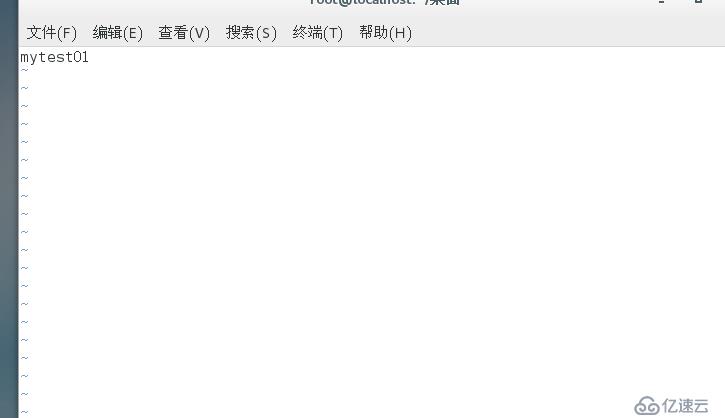
3.重啟服務
systemctl restart httpd //重啟httpd服務
systemctl enabled httpd //設置開機自啟
4. 驗證與測試 :
firefox http://127.0.0.1
如下圖所示 :

# 以上說面web服務器是架設是成功的
# 接下來在創建一個虛擬目錄
mkdir /var/www/html/day04/
# 修改主配置文件
vim /var/wwwl/html/day04/test01.html

# 驗證與測試:
firefox http://127.0.0.1/day04/test01.html
如下圖所示:

# 以上圖示說名測試成功
# 接下來在介紹下 ftp的搭建
1. 安裝vsftpd 軟件包
yum -y install vsftpd
2. 修改配置文件 默認在 /var/ftp/pub/
vim /var/ftp/pub/a.txt //給主目錄下創建一個a.txt的文檔
3. 如果登錄的時候要用用戶驗證的話,創建一個用戶并設置密碼
例如 :
useradd tedu
echo 123456 > | passwd --stdin tedu //永久的修改密碼
或者用 passwd tedu
然后彈出一個對話框 輸入: 123456
4. 重啟服務
systemctl restart vsftpd //重啟vsftpd 服務
systemctl enabled vsftpd //設置開機自啟
5.驗證與測試 :
匿名登錄
firefox ftp://127.0.0.1
如下圖所示 :

# 如果用用戶登錄的話,系統默認的目錄是用戶的家目錄下 /home/tedu/
# vim /home/tedu/b.txt //給用戶的家目錄下創建一個b.txt
# 現在嘗試用用戶進行登錄
驗證 :
firefox ftp://tedu@127.0.0.1
如下圖所示 :

# 以上實驗說明創建ftp服務器成功
————————————————————————————————————————————————————————————————————————————
今天就先寫到著了
免責聲明:本站發布的內容(圖片、視頻和文字)以原創、轉載和分享為主,文章觀點不代表本網站立場,如果涉及侵權請聯系站長郵箱:is@yisu.com進行舉報,并提供相關證據,一經查實,將立刻刪除涉嫌侵權內容。